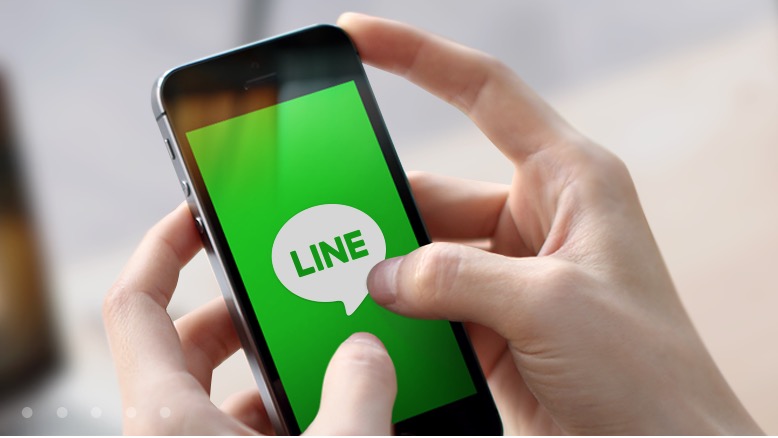最近ではラインアプリが連絡ツールとして浸透しており、iPhoneをお持ちのほとんどの方がラインのアプリをインストールされています。
そんな使い勝手が良く便利なラインアプリですが、機種変更などをする際にデータを移行をどうやってやればいいのかわからないという方も多いかと思います。
今回はそんなiPhoneユーザーの方に向けて、ラインのデータや友達情報を移行させる方法についてご紹介していきたいと思います。
引き継ぎをする際の準備しておきたい事について
LINEの引き継ぎをする際にはいくつか準備しておきたい事があります。
まずはLINEに登録したメールアドレスを確認しておく必要があります。LINEの引き継ぎに関してはメールアドレスの登録が必須になりますので、まだメールアドレスを登録されていないという方はメールアドレスの登録から行ってしまいましょう。
メールアドレスの登録方法は以下の通りとなります。
LINEのメールアドレス登録方法
①LINEアプリを起動します。
②「…」から「設定」を開き、アカウントをタップします。
③メールアドレスが未登録になっている事を確認し、メールアドレス項目をタップします。
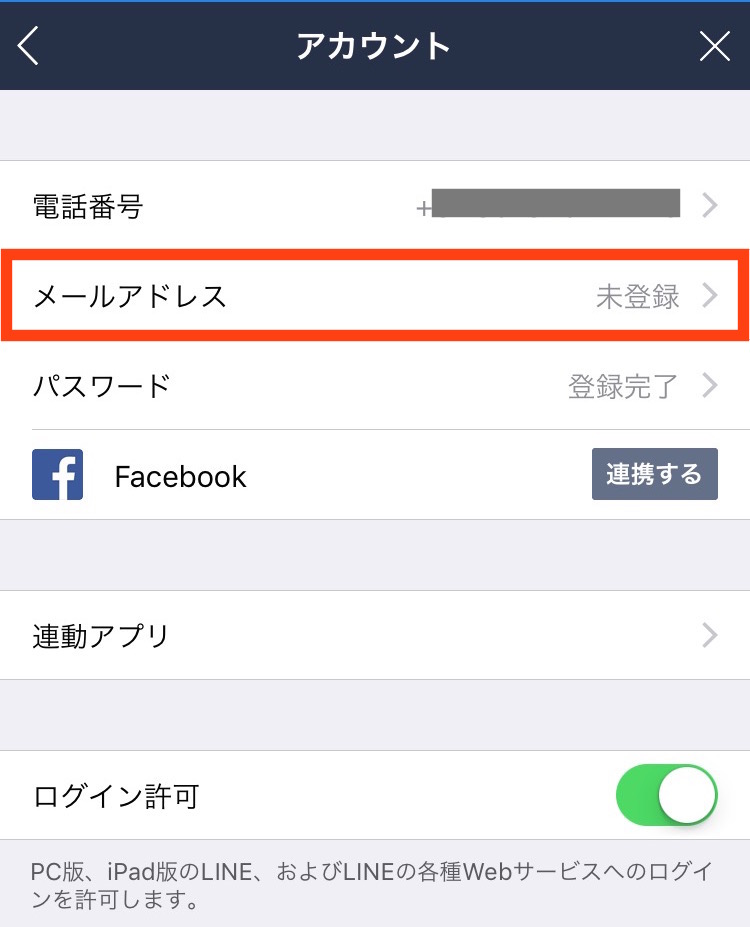
④ご自身のメールアドレスとパスワードを2回入力し確認をタップします。
⑤入力したメールアドレス宛にメッセージが届き、認証番号を確認します。
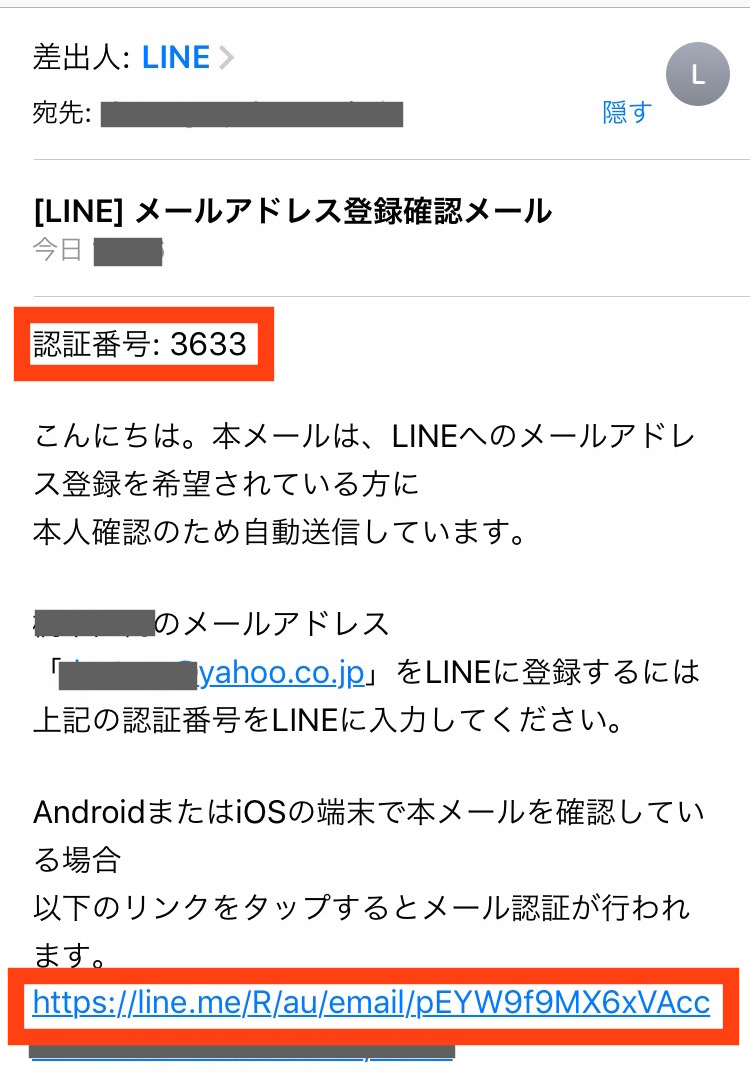
⑥LINE画面で認証番号を入力し、登録するボタンをタップし完了です。
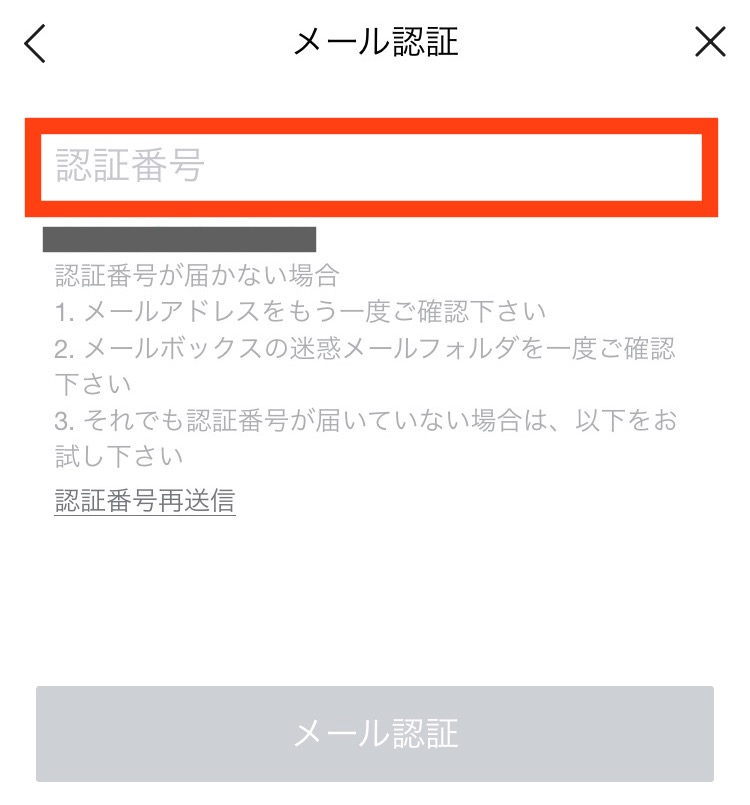
登録したパスワードを忘れてしまった場合には、パスワードの変更を行う必要があります。
パスワード変更手順は下記の通りになります。
LINE登録パスワード変更方法
①LINEアプリを起動します。
②「…」から「設定」を開き、アカウントをタップします。
③iPhoneのパスコード設定されている場合はパスコードを入力します。
④パスワードを選択し、パスワードを2回入力し修正ボタンをタップします。
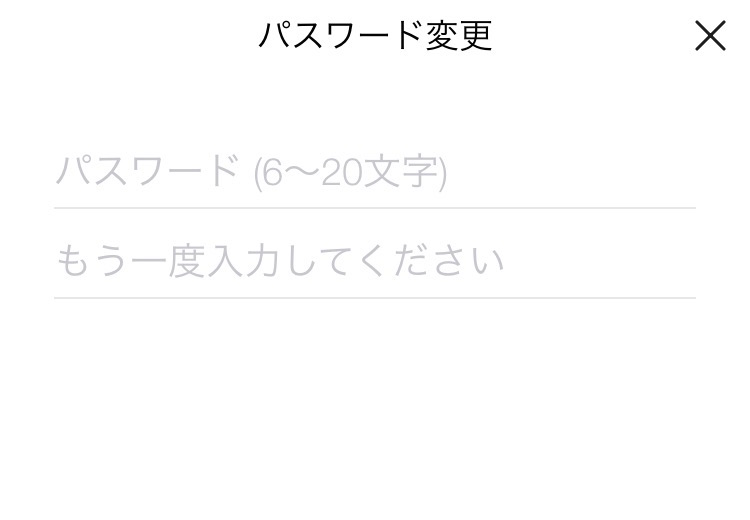
LINEの引き継ぎ方法
LINEを新しい機種に引き継ぐ場合には、環境によって引き継ぎ方法が変わります。
今回は機種変更などを行い電話番号が変わってしまう場合とそうでない場合に分けてご紹介していきたいと思います。
電話番号が変わらない場合
①データ移行先のデバイスでLINEアプリをダウンロードします。
②完了しましたらLINEを起動し、初期設定の画面が表示されましたらログインを選択します。
③登録したメールアドレスとパスワードを入力し、確認ボタンをタップします。
④ご自身の電話番号を入力し、次へをタップします。
⑤SMS宛に認証番号が受信されますので、確認しLINE画面で入力します。
⑥引き継ぎが完了となります。
電話番号が変わる、Facebookサインインを利用中の場合
①移行前の端末で、ラインを起動します。
②「…」より「設定」を開き、アカウント引き継ぎ設定をタップします。
③アカウントを引き継ぐをオンに変更することにより、24時間の間データを引き継ぐことができます。
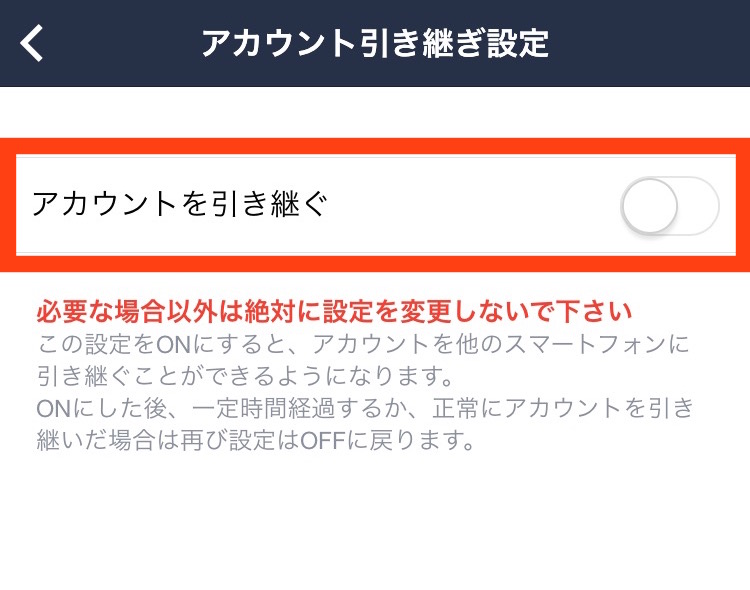
④移行先のデバイスでLINEアプリをダウンロードします。
⑤完了後LINEを起動し、初期設定の画面が表示されましたらログインを選択します。
⑥登録したメールアドレスとパスワードを入力し、確認ボタンをタップします。
⑦ご自身の電話番号を入力し、次へをタップします。
⑧SMS宛に認証番号が受信されますので、確認しLINE画面で入力します。
⑨引き継ぎが完了となります。
※Facebookサインインを行っている方はメールアドレス入力画面で「Facebookログイン」を選択することにより、サインインを行うことができます。
トーク履歴を引き継ぐ
これまでご紹介した方法はLINEの中の友達情報やグループなどについては引き継ぐことができますが、今までにやり取りをしてきたトーク履歴は引き継ぐことができません。
トーク履歴を引き継ぎたいという場合には別途トークの履歴をバックアップするなど別の場所に保存しておき、再度復元を行う必要があります。
トーク履歴のバックアップを取るにはMacなどのPCを使用し、iTunesにてバックアップを作成する方法とLINEアプリにてiCloud上にバックアップを取る方法があります。
それぞれご紹介しますので、お好きな方法でトークの引き継ぐを行ってみてください。
iTunesでの引き継ぎ手順
①iTunesのバージョンが最新かを確認します。
②以降元のiPhoneとPCを接続し、iTunes画面右上あたりに表示されるiPhoneアイコンをクリックします。
③バックアップ欄にあるバックアップ暗号化にチェックを入れ任意のパスワードを設定します。(このパスワードを忘れるとバックアップは永遠に使えなくなりますので注意が必要です。)
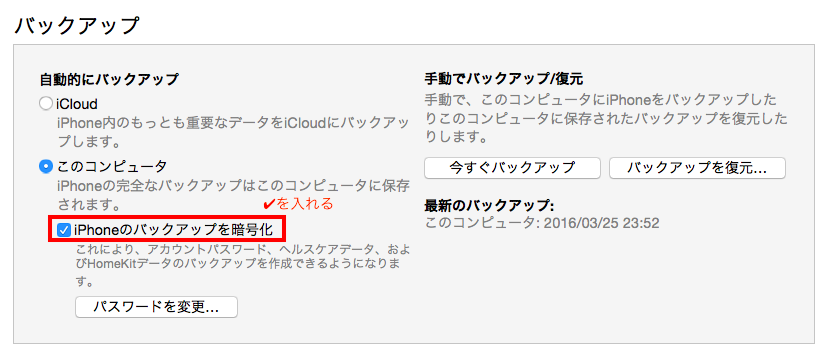
④バックアップ作成ボタンをクリックし、バックアップ完了まで待ちます。
⑤バックアップ完了後、新しいiPhoneをPCと接続しiTunes上の「バックアップから復元」ボタンをクリックし、iPhoneをバックアップ復元します。(およそ20分ほど時間がかかります。)
※今までにiPhoneとiTunesを接続したことがない場合は「新しいiPhoneへようこそ」の画面が表示されます。その場合は「このバックアップから復元」の右側にあるユーザー名のiPhoneから一番新しいバックアップを選択し続けるを押すことによりバックアップ復元が進行します。
⑥バックアップ復元完了後、初期設定を完了させることによりLINEのトーク履歴が戻ります。
iCloudでの引き継ぎ手順
①移行元のiPhoneにてLINEアプリを起動します。
②「…」から「設定」を選択し、トーク・通話をタップします。
③「トークのバックアップ」を選択し、今すぐバックアップをタップします。
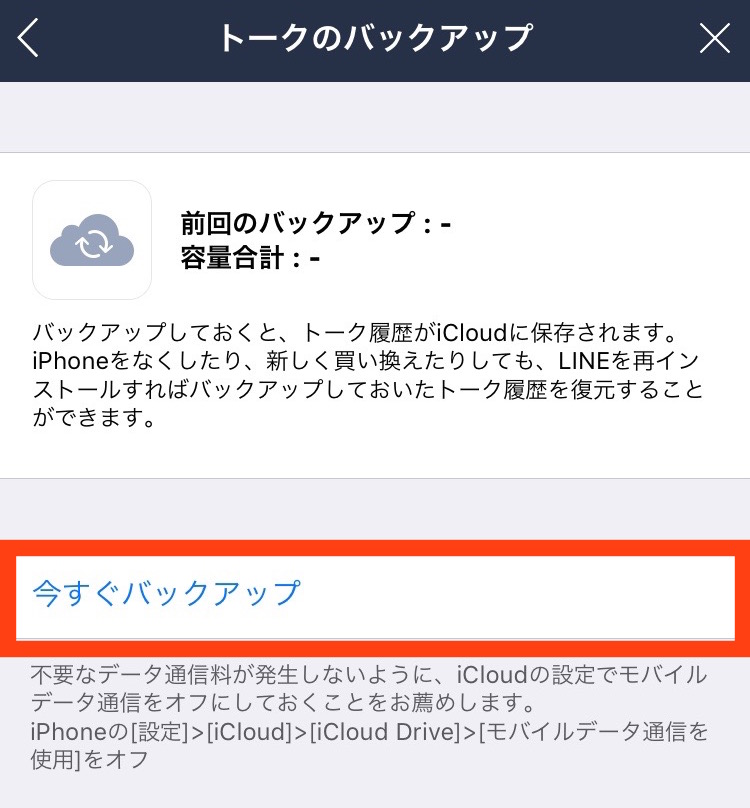
④移行先のデバイスにてLINEの初期設定時にトークのバックアップが取れていれば、トーク履歴の復元画面が表示されますので「トーク履歴をバックアップから復元」を選択します。
iCloudバックアップからの復元は、iPhoneを初期化することなくトーク履歴を戻すことができ、そしてパソコンも使わずにできるので一番手軽な方法だと思います。
トーク履歴をiCloudからバックアップ復元する場合には安定したWi-Fi環境が必要となりますので、事前に環境を整えた上で行ってみてください。
LINEの引き継ぎが失敗してしまう原因は?
上記の方法を試したけれどLINEの引き継ぎが失敗してしまったという方もいらっしゃるのではないでしょうか?そんな時に確認いただきたい事をいくつかご紹介していきたいと思います。
メールアドレスとパスワードでログインができない
ログインできない場合はメールアドレスもしくはパスワードどちらかが間違っています。まず入力したメールアドレス、パスワードに謝りがないかどうかを確認してみましょう。
もし謝りがないのであれば、登録しているメールアドレスの確認とパスワードの変更を行ってみてください
電話番号登録の際のSMSが届かない
LINEの初期設定時の電話番号入力の際にSMSが届かないという場合には、まず電波状況が良好かどうかを確認してみてください。
モバイルデータ通信で接続されている場合には、一度Wi-Fi接続を行いもう一度SMS送信を行ってみましょう。
もしそれでも届かないという場合はLINEのサーバー側の問題が考えられるため、少しお時間を開けて試してみてるといいかと思います
トークの引き継ぎの際にエラーが表示される
iCloudからトークを引き継いでいる場合にエラーが表示される場合は、ネットワーク環境が不安定になっている可能性が高いので、安定して繋がっているWi-Fi環境に接続を行ってみてください。
トークのバックアップを取る時も復元を行う際もどちらもWi-Fi環境が必要になりますので注意が必要です。
まとめ
いかがでしたでしょうか?今回はLINEアプリの引き継ぎ方法についてご紹介していきました。
iPhoneを機種変更される場合などに、引き続きLINEアカウントを使用するためには引き継ぎの設定が必ず必要になります。
ぜひ今回の記事を参考に、LINEの引き継ぎを行ってみてくださいね。